
| Aeronautica | Comunicatii | Drept | Informatica | Nutritie | Sociologie |
| Tehnica mecanica |
Excel
|
|
Qdidactic » stiinta & tehnica » informatica » excel AutoFormat - fereastra AutoFormat |
AutoFormat - fereastra AutoFormat
In cadrul acestei sectiuni va fi prezentata o facilitate care poate fi foarte utila atunci cand doriti sa dati repede un aspect placut documentelor realizate de dumneavoastra in Excel. Aceasta facilitate este denumita AutoFormat. Deschideti registrul preturi.xls. Daca este deja deschis, faceti-l curent.
Selectati celula A1. Din meniul Format selectati optiunea AutoFormat. Aceasta optiune de meniu va deschide fereastra de dialog AutoFormat, care pune la dispozitia utilizatorului o serie de formate implicite pentru tabele de date (liste).
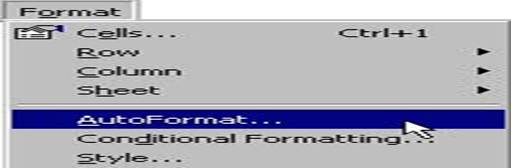
Nota:Imediat ce ati selectat optiuneaAutoFormat, sub fereastra deschisa a fost selectat automat un domeniu mai mare: A1:F6, adica exact tabelul de date care contine lista tuturor produselor si elementele de pret aferente.
Un tabel de date este, in general, un domeniu dreptunghiular de celule, care are o anumita structura: contine o linie de informatii ce poate fi considerata cap de tabel, mai multe linii de date efective, care respecta o structura asemanatoare (ca entitati, formule etc), eventuale linii de subtotal si total. Un tabel nu are goluri (linii sau coloane libere), astfel incant sa fie evidenta delimitarea acestuia de restul unor eventuale alte informatii existente in foaia de calcul. Pe aceasta lipsa a golurilor s-a bazat selectia automata pe care a realizat-o Excel atunci cand ati ales optiunea AutoFormat. Excel a plecat de la celula initial selectata (A1) si a extins selectia de jur imprejur pe toata zona de continuitate.
Nota: Continuitatea datelor in domeniul dreptunghiular care este considerat tabel nu este esentiala in cazul optiuniiAutoFormat, dar se va dovedi indispensabila in cazul altor operatiuni, pe care le veti executa mai tanrziu: sortari, filtrari, totalizari si subtotalizari. Aceste operatiuni vor fi tratate in cadrul Lectiei 10, 'Utilizarea listelor pentru organizarea datelor'. Pentru AutoFormat se poate selecta manual intregul domeniu, dar in prezenta unor discontinuitati, rezultatul poate sa nu fie cel asteptat.
Fereastra AutoFormat prezinta o serie de formate de tabel predefinite, gupate in lista situata in partea stanga a ferestrei si intitulata Table Format. Imediat ce veti selecta un element din aceasta lista, in zona de previzualizare (Sample) va fi vizibil efectul acestei formatari. Daca ceea ce vedeti pe ecran este convenabil, puteti apasa butonul 'OK'. Daca nu, selectati un alt element din lista, pana cand veti ajunge la o concluzie pozitiva.
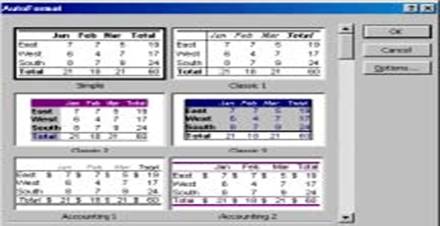
Nota: Ceea ce veti realiza cu AutoFomat poate fi oricand ajustat manual. Puteti face retusuri acolo unde doriti. AutoFormat va ajuta doar sa treceti mai repede peste etapa grosiera a formatarii.
In fereastra AutoFormatexista un buton, 'Options'. Daca fereastra arata initial asa cum este indicat in Fig. 5-67 si apasati butonul 'Options', fereastra va fi extinsa cu o zona suplimentara, in care sunt disponibile o serie de optiuni care personalizeaza modul in care este aplicat formatul de tabel ales. Daca zona de optiuni este deja afisata, apasarea butonului 'Options' va ascunde aceasta zona.

Daca priviti cu atentie zona de optiuni suplimentare, veti observa ca acestea corespund grupelor de optiuni de formatare cunoscute: Number:bifata, va aplica formatele de numar existente in modelul predefinit ales; nebifata, lasa neschimbate formatele de numar existente deja pe domeniul selectat; Border: bifata, va aplica bordurarea continuta in formatul predefinit ales; nebifata, lasa neschimbata bordurarea existenta deja in domeniul selectat; Font: bifata, aplica formatul la nivel de caracter (font) continut in modelul predefinit selectat; nebifata, lasa formatarea la nivel de caracter neschimbata, asa cum exista deja in domeniul selectat; Patterns: bifata, aplica fundalul de celula (culoare si hasura) conform modelului selectat; nebifata, lasa fundalurile celulelor asa cum sunt in domeniul selectat; Alignment: bifata, va aplica modul de aliniere a datelor in celule conform formatului predefinit ales; nebifata, va lasa neschimbata alinierea existenta deja in domenul selectat;
|
Seria de valori – un grup de valori (dintr-un rand, o coloana) care vor fi folosite pentru reprezentarea dupa o axa. In unele diagrame se pot face comparatii intre mai multe serii de valori. Pentru reprezentarea acestora, in functie de tipul diagramei se pot folosi dreptunghiuri, arce de cerc,puncte.
Etichetele datei (Data Labels) – valori care se ataseaza elementelor cu care este construita diagrama (bare, felii, puncte) pentru a sti exact ce valoare reprezinta.
Legenda – plasata in afara zonei graficului, folosita pentru identificarea partilor diagramei, explicand ce reprezinta marcajele de date. Arata corespondenta dintre culoarea sau modelul de umplutura si numele datei, pentru identificarea informatiei.
Titlul Width/Height:bifata, ajusteaza automat latimile coloanelor, respectiv inaltimile liniilor, conform modelului predefinit selectat; nebifata, lasa neschimbate dimensiunile liniilor si coloanelor, asa cum sunt deja stabilite in domeniul selectat.
Nota: Bifarea tuturor acestor optiuni inlocuieste orice informatie de format existenta cu formatul continut in modelule selectat.
Intrucant pentru tabelul pe care se exemplifica aceasta facilitate formatul de numar este foarte important (va amintiti ca exista valori monetare exprimate in lei si valuta), este de preferat sa anulati bifa din dreptul optiunii Number. Daca ati apasat deja butonul 'OK' al ferestrei AutoFormat si ati aplicat un model de formatare din lista, puteti folosi comanda Undo pentru a anula efectul. Selectati din nou celula A1, deschideti fereastra AutoFormat, selectati din nou fomatul de tabel dorit, anulati bifa din dreptul optiunii Number si apasati butonul 'OK'. De exemplu, pentru modelul Colorful2 se va obtine:
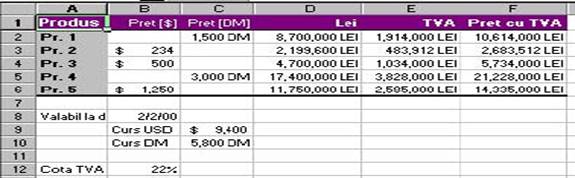
Se poate observa, pe Fig. 5-69, ca au fost automat ajustate latimile coloanelor, deoarece optiunea Width/Height era bifata, fapt ce a dus, de exemplu, la afisarea necorespunzatoare a continutului celulei A8. Acum puteti reajusta convenabil dimensiunile celulelor sau alte amanunte care vi se par in neregula. Salvati acest registru, pentru a-l folosi mai tanrziu.
Exercitiul 5-9: Selectati manual toate celulele care contin date in aceasta foaie de calcul (de exemplu, domeniul
A1:F12) si aplicati un AutoFormat. Ce constatatian
Nota: Desi mecanismulAutoFormat poate fi aplicat si pentru alte domenii decant liste de date, este de preferat sa nu-l folositi astfel. Ceea ce obtineti nu numai ca va fi inestetic, dar poate fi chiar confuz!
Nota: AutoFormat va sterge formatele existente in lista selectata, aplicand propriile formatari. Daca vreti sa folositi aceasta facilitate, este bine sa o faceti inainte de alte operatiuni de formatare.
| Contact |- ia legatura cu noi -| | |
| Adauga document |- pune-ti documente online -| | |
| Termeni & conditii de utilizare |- politica de cookies si de confidentialitate -| | |
| Copyright © |- 2025 - Toate drepturile rezervate -| |
|
|
||||||||||||||||||||||||
|
||||||||||||||||||||||||
|
||||||||||||||||||||||||
Proiecte pe aceeasi tema | ||||||||||||||||||||||||
|
| ||||||||||||||||||||||||
|
||||||||||||||||||||||||
|
|
||||||||||||||||||||||||








